インスタグラム「Instagram」とは、写真と動画などのメインをシェアして投稿できるSNSの一つであり、全世界に約10億人のユーザーがいます。こんなホットなソーシャルメディアプラットフォームではまたすごく人気がある「ストーリー」機能を備えます。「ストーリー」は一瞬の面白いことや日常の写真などを投稿して24時間の限定期間で公開できますから、大勢の人々はインスタストーリーを保存するしたいでしょう。
24時間後に消えてしまうという特徴はフォロワにコミュニケーションしたり、新しい情報を届けたりに便利で人々に愛用されますが、時間制限がありますし、消えた投稿もインスタグラムプロフィールに残らないし、一度作成した内容を読み返し、当時の思い出を記憶したい人はどうすればいいですか?この記事では、パソコンとスマホ両方に対応するInstagramストーリーの保存方法を解説します。ぜひ最後までご覧ください。
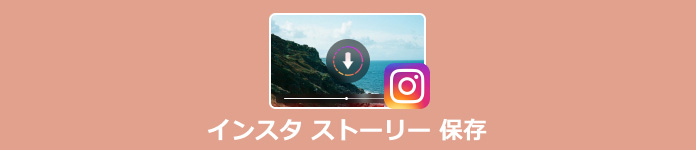
![]() StreamByte 動画ダウンローダー
StreamByte 動画ダウンローダー
インスタストーリーの内容を保存して後で視聴したいなら、専門的なソフトは欠かせないです。AnyMP4 スクリーンレコーダーはスクリーンキャプチャー、音声録音と動画録画などの機能を備えてとても便利なソフトです。このソフトは高品質でWindowsとMacでスクリーンキャプチャーをして、JPG,PNGなどのファイルで保存できます。きっとインスタストーリーの内容を保存する時の様々な問題を対応できます。
メリット:
デメリット:
AnyMP4スクリーンレコーダーのダウンロードとインストール
まず、このフリーなインスタストーリーを保存できるソフトをダウンロードしてください。ダウンロードできたファイルはブラウザのアップナビゲーションで見つけられます。そして、お指示に従ってインストールしてプログラムを起動してください。
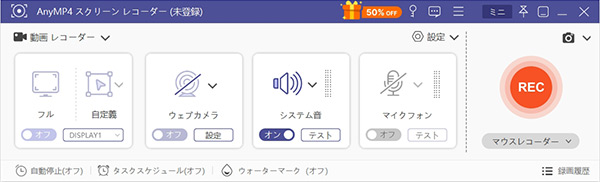
録画の設定
まず、インターフェースのピニオンアイコンで保存したい形式を設定します。そして、「動画レコーダー」また「スクリーンキャプチャー」などの機能を選択します。音声も録音できるためには、「スステム音」をオンにしてください。全部整いたら「REC」をクリックして録画が開始します。
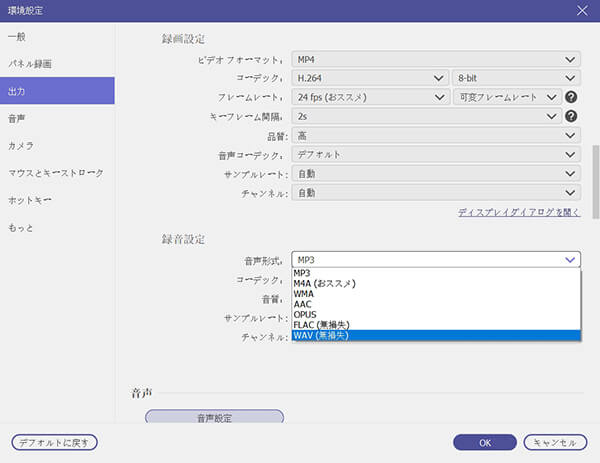
録画を保存
インスタストーリーの動画や画像などを録画完成したら、終了ボタンをクリックして録画が終わります。そして、右下にあるフォルダーアイコンをクリックして保存される内容は簡単的に見つけられます。こうやって、後何回でもインスタストーリーを読めます。
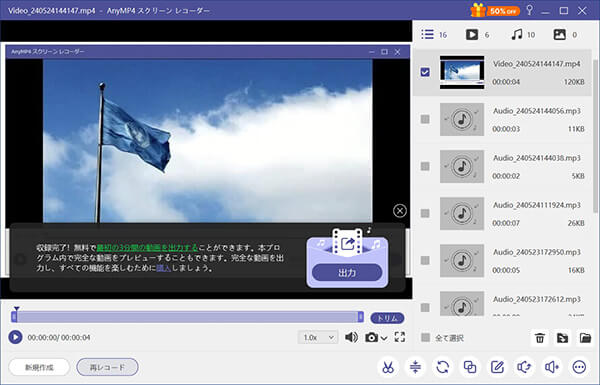
「FastDL」はインスタストーリーを保存するための非常に便利なサイトであり、PCとスマホでも利用できます。使用する際には、保存したいインスタストーリー投稿のURLをコピーするだけでダウンロードできます。最大特徴では無料かつ無制限で使えます!
メリット:
デメリット:
保存したいインスタストーリーの画像や動画などのURLをコピーします。FastDLの公式ホームページをアクセスして、URLを貼り付けます。
「ダウンロード」ボタンをクリックして、インスタストーリーのURLの分析が開始します。
解析終わったら、保存したいInstastoryの画像や写真のサムネールが出てきます。問題がなければ、保存がオーケイです。そして、ブラウザのナビゲーションにある「ダウンロード」で保存された内容を見つけます。
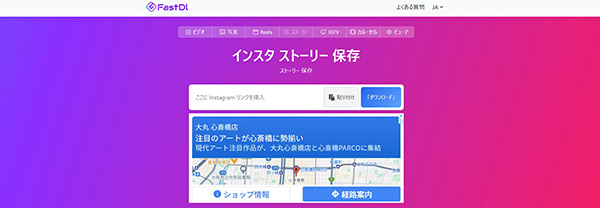
「SSSInstagram」もインスタストーリーに載せる写真と動画を保存できるサイトです。インスタストーリーの解析とダウンロードスピードが早くてブラウザで登録するとすぐに使えます。また、インタフェースにも完全な日本語化されたので、わかりやすいです。
メリット:
デメリット:
インスタストーリーのリンクをコピーして「SSSInstagram」に貼り付けます。
「ダウンロード」をクリックして、インスタストーリーの分析が開始します。解析成功なら、Instagramストーリーのサムネールが表示されます。
もう一度「ダウンロード」をクリックしてファイルが保存されます。Googleブラウザの「ダウンロード」をクリックするだけで保存されたインスタストーリーが見えます。
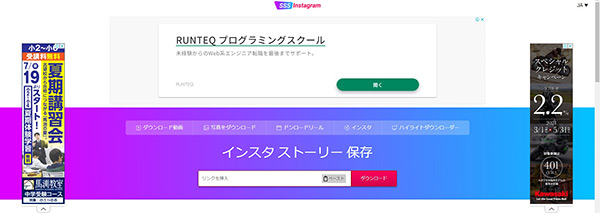
「InstaSave」はiOSで使えるインスタストーリーをダウンロードして保存できるアプリです。この「インスタグラム」専門なアプリは、別のソーシャルメディアプラットフォームに対応できませんが、インスタグラムのリンクをコピーするだけでインスタストーリーを保存できて、使い方はとても簡単です。
メリット:
デメリット:
インスタで保存したいストーリーのURLをコピーしております。そして、「InstaSave」の検索欄でリンクを入力して「Find」をタップします。
インスタストーリーのリンクを解析します。そして 、保存できる内容はアプリで表示されます。これを保存したいなら、「Save」をタップします。ダウンロードした写真など「アルバム」に保存されました。
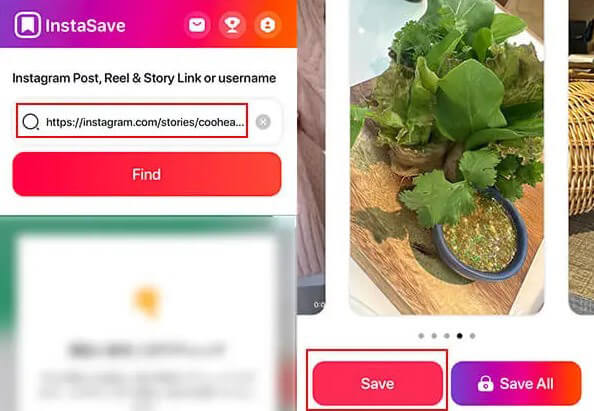
「Repost for Instagram」も同じく無料でダウンロードできるiPhoneに対応するアプリです。このアプリはインスタストーリーのいかなる投稿、写真、動画などを保存できます。iPhoneユーザーなら、このアプリをお勧めします。
メリット:
デメリット:
Repost for Instagramを開きInstagramのアカウントでログインしてください。
保存したいインスタストーリーのリンクをコピーします。Repost for Instagramへ戻ると、先にコピーしたリンクの内容は表示されます。
そして 、画面の右上にある「シェア」みたいなボタンをタップするだけでインスタストーリーはiPhone端末のアルバムに保存されました。
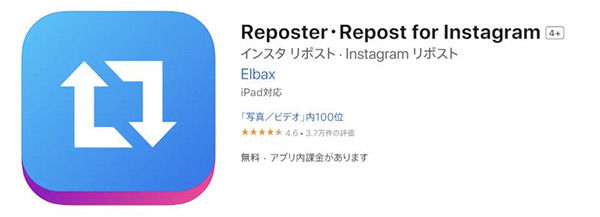
次では、Androidユーザー向けのアプリStory Saveを紹介します。Story Saveではアンドロイドスマホで使えるインスタストーリーの画像と投稿を保存できます。インスタストーリーのリンクのコピーなどの手順が必要ではありません。便利で使いやすいのは最大の特徴です。
メリット:
デメリット:
Story Saveをインストールしてインスタグラムのアカウントでこのアプリをログインしてください。
登録したら、インターフェースでInstagramのフォローユーザーが表示されます。そしてここから保存したいストーリーのユーザーを選択してください。
ユーザーを選択すると、このユーザーのページに入ります。この中からダウロードしたストーリーを選定できたら、右下にある「ダウンロード」矢印をタップすれば、Android端末のアルバムに保存されます。
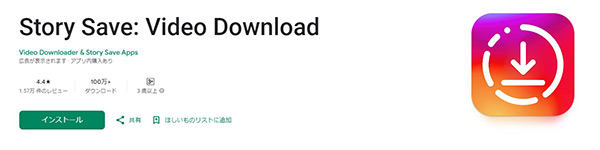
アーカイブ保存では、インスタストーリーの投稿を保存する機能です。これはストーリーの投稿をそのままで自分のインスタグラムに保存する方法の一種であり、この方法では端末の容量を占用していないので容量気にする方はこの方法を勧めします。
メリット:
デメリット:
インスタグラムアプリの右下にある人形のアイコンをタップしてプロフィールに入ります。
右上にある三本線の「設定」ボタンをタップしてメニューが展示されます。そして「アーカイブ」を選択します。
右上の「…」から「設定」の手順でタップしてください。そして、「ストーリーズをアーカイブに保存」をオンにすると、アーカイブ保存が設定終わります。そして、ステップ2のメニューにある「アーカイブ」で保存された内容を見つけます。
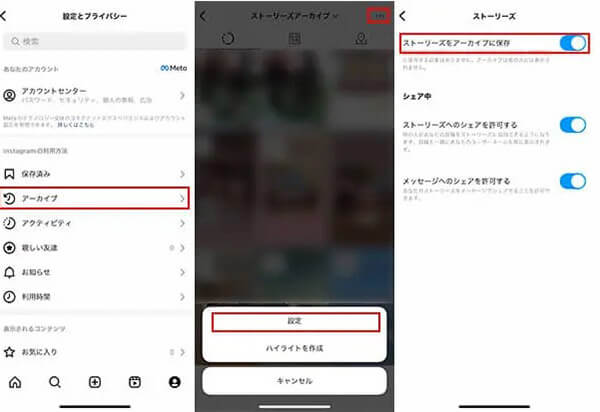
この記事では、有料と無料のインスタストーリーの画像や動画を保存できるサイト・ソフトを皆様に紹介しました。最後に、AnyMP4 スクリーンレコーダーお勧めました。このアプリは無時間制限で録画することができます。また、動画録画以外、ゲームの録画、スマホの画面をパソコンにミラーリングすることもできます。ぜひダウンロードしてお試しください。
推薦文章

この記事ではインスタストーリーの画質が悪い原因と対策を紹介します。

この記事では、インスタ風の動画の作成方法を詳しく紹介します。

この記事では、スマホやパソコンでインスタの画像を保存したいときのやり方を紹介します。

インスタストーリーに投稿したいならどうすればいいか?この記事では、Instagramに投稿できる動画の作り方を紹介します。